Introduction
Ce document décrit la configuration des certificats SSL personnalisés et auto-signés.
Conditions préalables
Exigences
Cisco vous recommande de prendre connaissance des rubriques suivantes :
- Signatures numériques et certificats numériques
- Processus d'émission de certificat par l'organisme d'autorité de certification
Composants utilisés
Les informations contenues dans ce document sont basées sur les versions de matériel et de logiciel suivantes :
- Contrôleur des infrastructures des politiques relatives aux applications (APIC)
- Navigateur
- ACI 5.2 (8e)
The information in this document was created from the devices in a specific lab environment. All of the devices used in this document started with a cleared (default) configuration. Si votre réseau est en ligne, assurez-vous de bien comprendre l’incidence possible des commandes.
Configurer
Une fois le périphérique initialisé, il utilise le certificat auto-signé comme certificat SSL pour HTTPS. Le certificat auto-signé est valide pendant 1 000 jours.
Par défaut, le périphérique renouvelle et génère automatiquement un nouveau certificat auto-signé un mois avant l'expiration du certificat auto-signé.
Configurations
Le périphérique utilise un certificat auto-signé. Lorsque vous accédez à l'interface graphique utilisateur du contrôleur APIC, le navigateur vous demande si le certificat n'est pas digne de confiance. Afin de résoudre ce problème, ce document utilise une autorité de certification approuvée afin de signer le certificat.
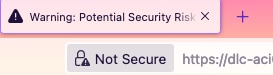
Étape 1. Importer le certificat racine de l’autorité de certification ou le certificat intermédiaire

Remarque : Si vous utilisez le certificat racine de l'autorité de certification pour signer directement, vous pouvez simplement importer le certificat racine de l'autorité de certification. Mais si vous utilisez un certificat intermédiaire pour la signature, vous devez importer la chaîne de certificats complète, c'est-à-dire : le certificat racine et les certificats intermédiaires moins fiables.
Dans la barre de menus, accédez àAdmin > AAA > Security > Public Key Management > Certificate Authorities.
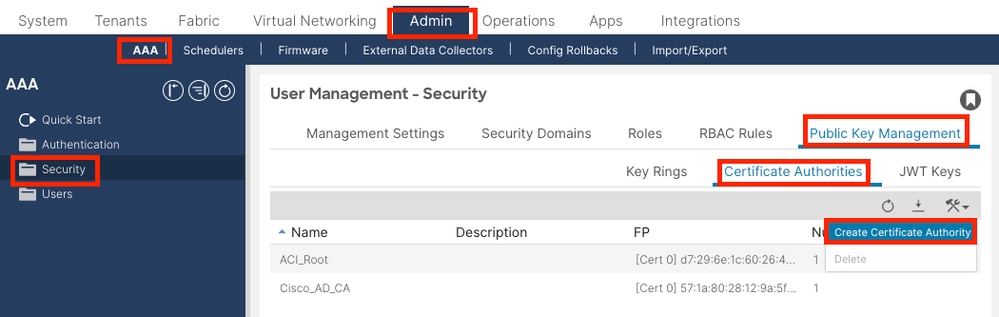
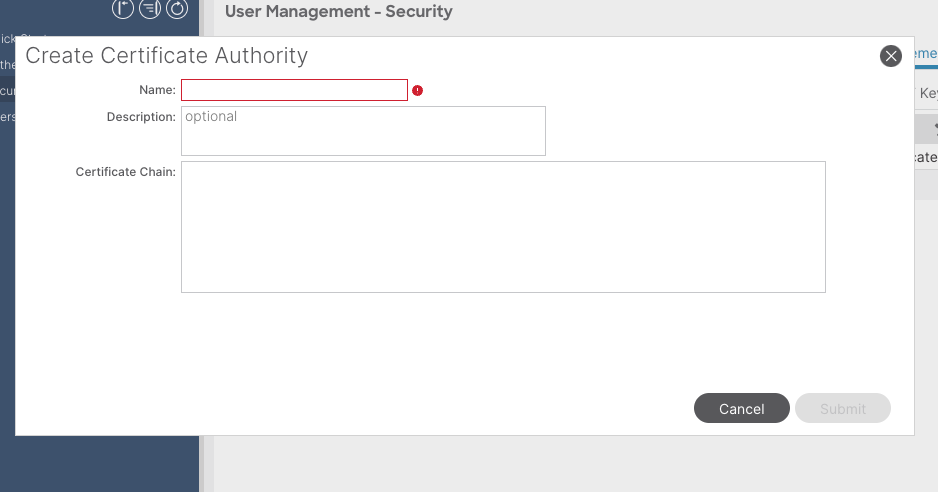
Nom : obligatoire.
Formuler le contenu en fonction de vos règles de nommage. Il peut contenir_, mais pas de caractères anglais spéciaux, tels que :
, . ; ' " : | + * / = ` ~ ! @ # $ % ^ & ( ) et des espaces.
Description : Facultatif.
Chaîne de certification : obligatoire.
Remplissez le certificat racine CA approuvé et le certificat intermédiaire CA.

Remarque : Chaque certificat doit être conforme à un format fixe.
-----BEGIN CERTIFICATE-----
INTER-CA-2 CERTIFICATE CONTENT HERE
-----END CERTIFICATE-----
-----BEGIN CERTIFICATE-----
INTER-CA-1 CERTIFICATE CONTENT HERE
-----END CERTIFICATE-----
-----BEGIN CERTIFICATE-----
ROOT-CA CERTIFICATE CONTENT HERE
-----END CERTIFICATE-----
Cliquez sur le bouton Envoyer.
Étape 2. Créer un anneau de clés
Dans la barre de menus, accédez àAdmin > AAA > Security > Public Key Management > Key Rings.
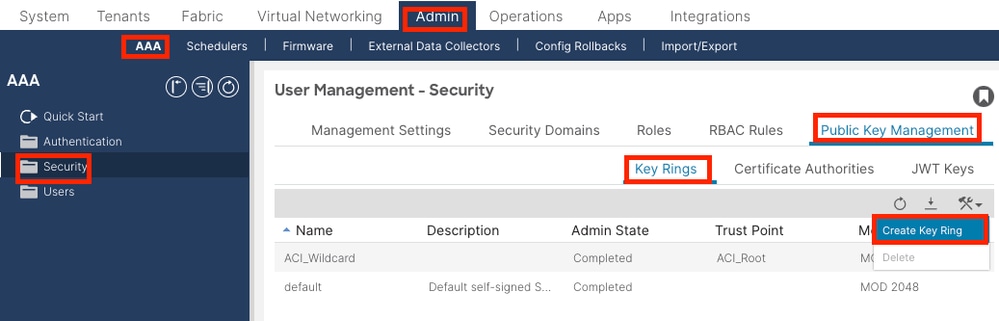
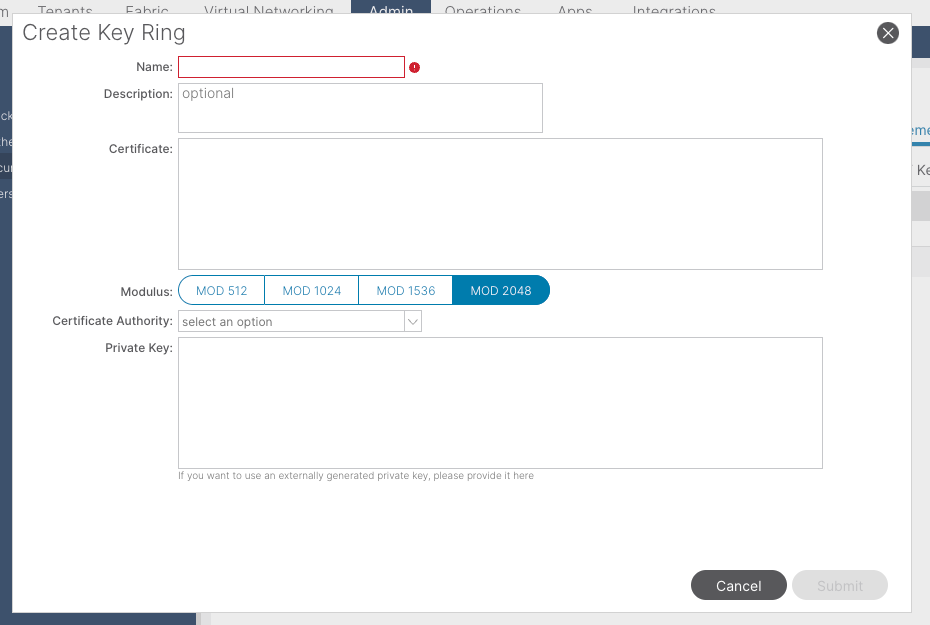
Nom : obligatoire (saisissez un nom).
Certificat : n'ajoutez aucun contenu si vous générez une demande de signature de certificat (CSR) à l'aide du contrôleur APIC Cisco via l'anneau de clés. Vous pouvez également ajouter le contenu du certificat signé si vous en avez déjà un signé par l'autorité de certification à partir des étapes précédentes en générant une clé privée et un CSR en dehors du contrôleur APIC Cisco.
Module : Obligatoire (cliquez sur la case d'option correspondant à l'intensité de la touche souhaitée).
Autorité de certification : obligatoire. Dans la liste déroulante, sélectionnez l'autorité de certification que vous avez créée précédemment.
Clé privée : n'ajoutez aucun contenu si vous générez un CSR à l'aide du contrôleur APIC Cisco via le porte-clés. Vous pouvez également ajouter la clé privée utilisée pour générer le CSR pour le certificat signé que vous avez entré.

Remarque : Si vous ne souhaitez pas utiliser la clé privée et le CSR générés par le système et utiliser une clé privée et un certificat personnalisés, il vous suffit de remplir quatre éléments : Nom, Certificat, Autorité de certification et Clé privée. Après l'envoi, il vous suffit d'effectuer la dernière étape, étape 5.
Cliquez sur le bouton Envoyer.
Étape 3. Génération d’une clé privée et d’un CSR
Dans la barre de menus, accédez àAdmin > AAA > Security > Public Key Management > Key Rings.
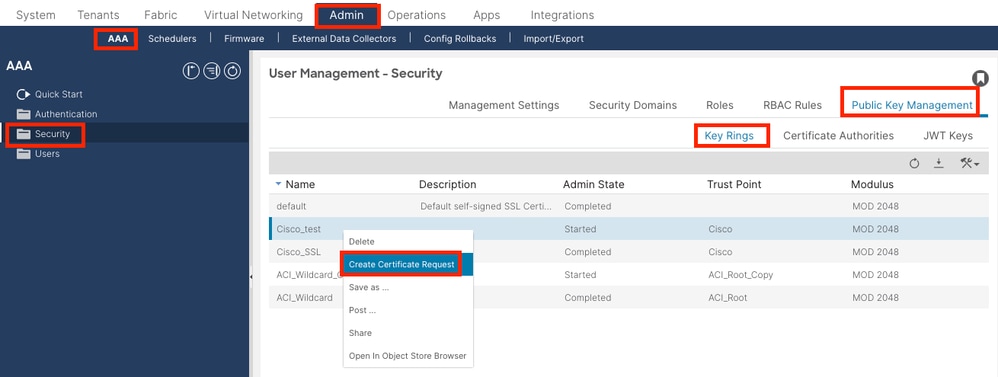

Objet : obligatoire. Saisissez le nom commun (CN) du CSR.
Vous pouvez entrer le nom de domaine complet (FQDN) des Cisco APIC en utilisant un caractère générique, mais dans un certificat moderne, il est généralement recommandé d'entrer un nom identifiable du certificat et d'entrer le FQDN de tous les Cisco APIC dans le champ Autre nom de sujet (également connu sous le nom alternatif de SAN - Sujet) parce que de nombreux navigateurs modernes attendent le FQDN dans le champ SAN.
Autre nom de sujet : obligatoire. Entrez le nom de domaine complet de tous les APIC Cisco, tels queDNS:apic1.example.com,DNS:apic2.example.com,DNS:apic3.example.comouDNS:*example.com.
Si vous souhaitez que le SAN corresponde à une adresse IP, vous pouvez également saisir les adresses IP des cartes Cisco APIC au format suivant : IP:192.168.1.1.

Remarque : Vous pouvez utiliser des noms DNS (Domain Name Server), des adresses IPv4 ou une combinaison des deux dans ce champ. Les adresses IPv6 ne sont pas prises en charge.
Remplissez les champs restants en fonction des exigences de l'organisme de certification que vous demandez afin de délivrer le certificat.
Cliquez sur le bouton Envoyer.
Étape 4. Obtenir le CSR et l’envoyer à l’organisation AC
Dans la barre de menus, accédez àAdmin > AAA > Security > Public Key Management > Key Rings.
Double-cliquez sur le nom de votre Key Ring et recherchez l'option Request. Le contenu de la requête est le CSR.
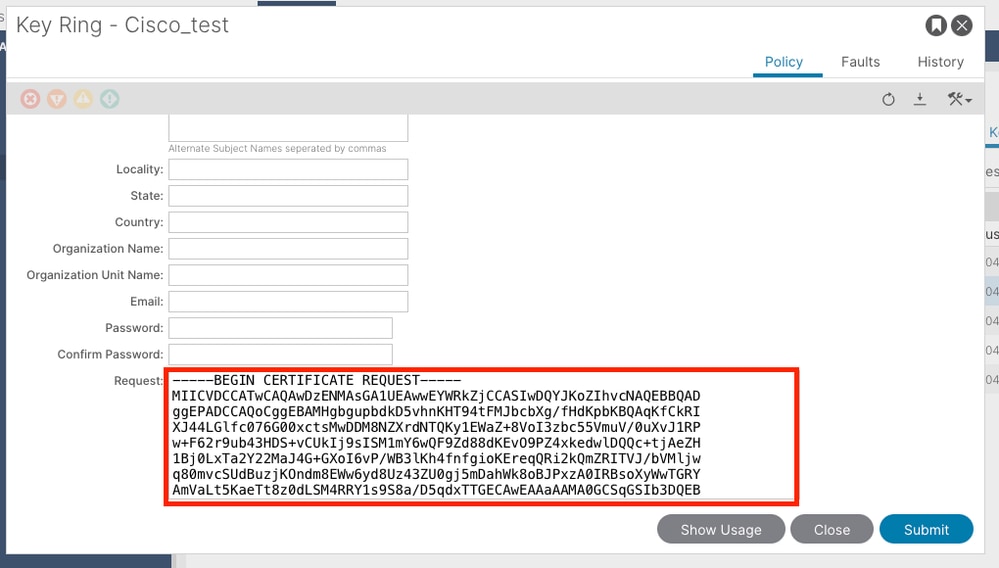
Copiez tout le contenu de la demande et envoyez-la à votre autorité de certification.
L'autorité de certification utilise sa clé privée afin d'effectuer la vérification de signature sur votre CSR.
Après avoir obtenu le certificat signé auprès de l'autorité de certification, elle copie le certificat dans le certificat.
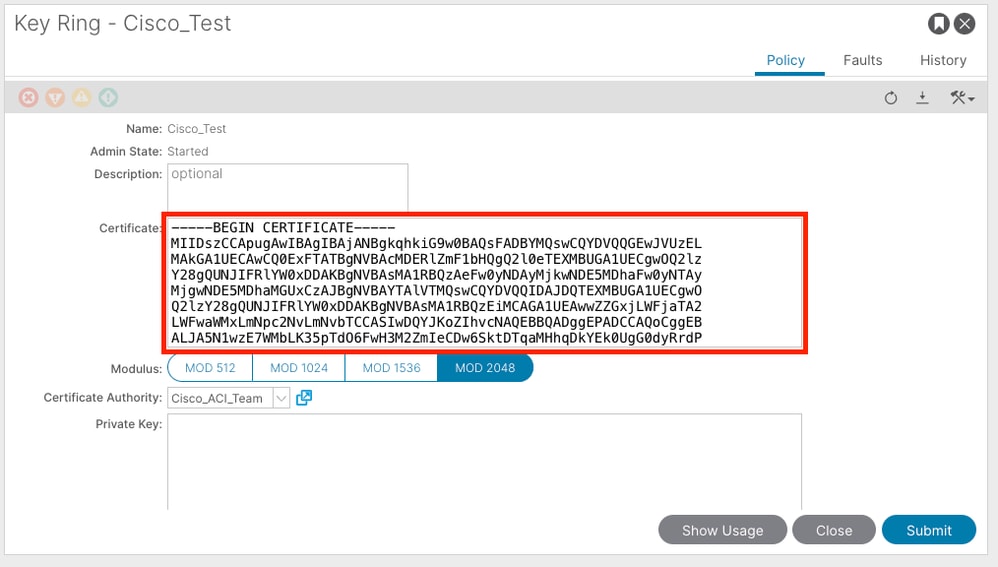

Remarque : Chaque certificat doit être conforme à un format fixe.
-----BEGIN CERTIFICATE-----
CERTIFICATE CONTENT HERE
-----END CERTIFICATE-----
Cliquez sur le bouton Envoyer.
Étape 5. Mise à jour du certificat de signature sur le Web
Dans la barre de menus, accédez àFabric > Fabric Policies > Policies > Pod > Management Access > Default.
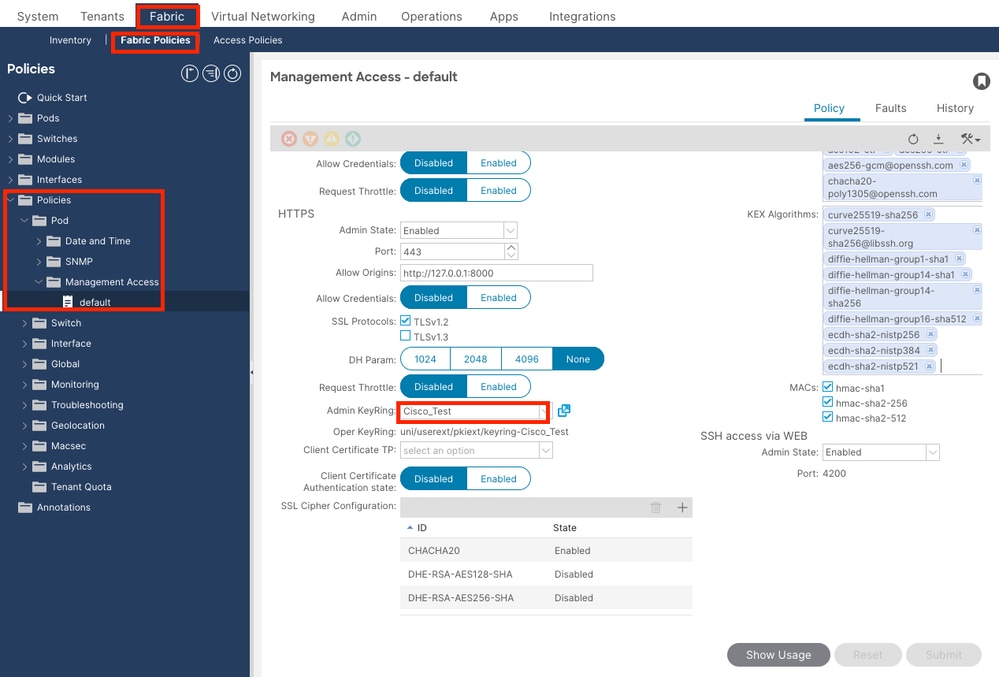
dans la liste déroulante Admin KeyRing, sélectionnez le KeyRing souhaité.
Cliquez sur le bouton Envoyer.
Après avoir cliqué sur Envoyer, une erreur se produit pour des raisons de certificat. Actualisez avec le nouveau certificat.
Vérifier
Après avoir accédé à l'interface utilisateur graphique du contrôleur APIC, ce dernier utilise le certificat signé par l'autorité de certification pour communiquer. Affichez les informations de certificat dans le navigateur afin de les vérifier.
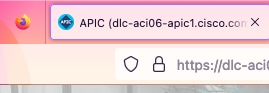

Remarque : Les méthodes d’affichage des certificats HTTPS dans différents navigateurs ne sont pas exactement les mêmes. Pour connaître les méthodes spécifiques, reportez-vous au guide de l'utilisateur de votre navigateur.
Dépannage
Si le navigateur vous demande toujours si l'interface graphique du contrôleur APIC n'est pas approuvée, vérifiez dans le navigateur si le certificat de l'interface graphique est cohérent avec celui envoyé dans le porte-clés.
Vous devez faire confiance au certificat racine CA qui a émis le certificat sur votre ordinateur ou votre navigateur.

Remarque : Le navigateur Google Chrome doit vérifier le SAN du certificat afin de faire confiance à ce certificat.
Dans les APIC qui utilisent des certificats auto-signés, des avertissements d'expiration de certificat peuvent apparaître dans de rares cas.
Recherchez le certificat dans Keyring, utilisez l'outil d'analyse de certificat afin d'analyser le certificat, et comparez-le avec le certificat utilisé dans le navigateur.
Si le certificat du porte-clés est renouvelé, créez une nouvelle stratégie d'accès à la gestion et appliquez-la.
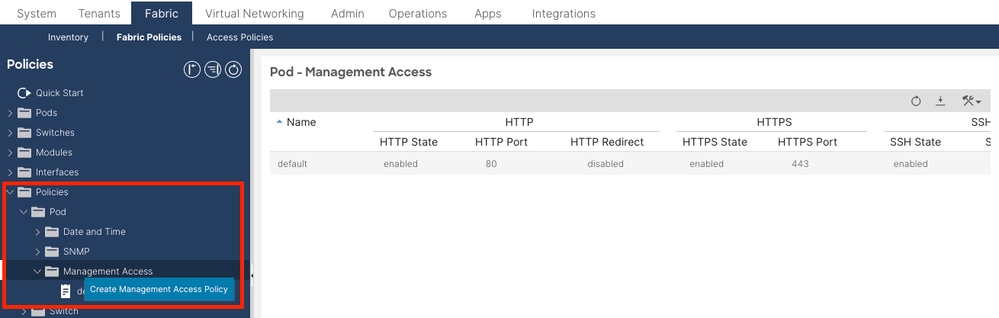
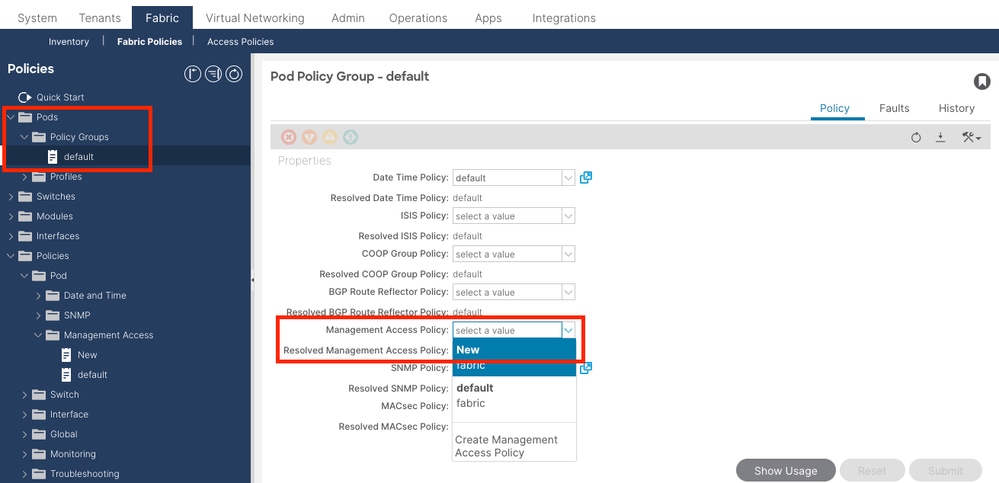
Si le certificat de Keyring n'est pas renouvelé automatiquement, contactez le TAC Cisco pour obtenir de l'aide.
Informations connexes

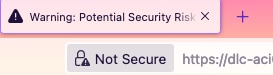

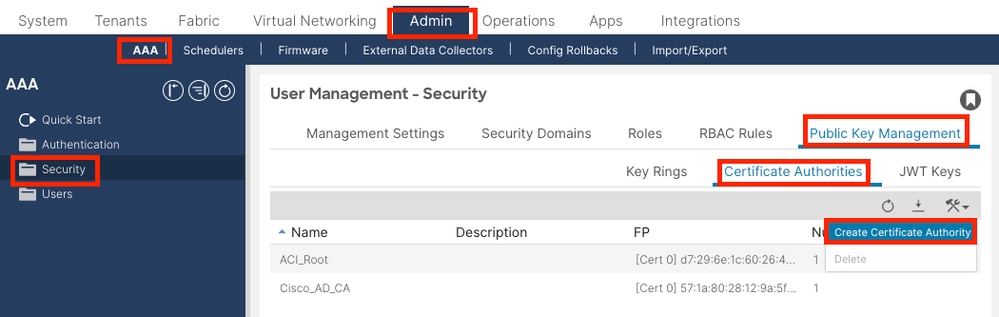
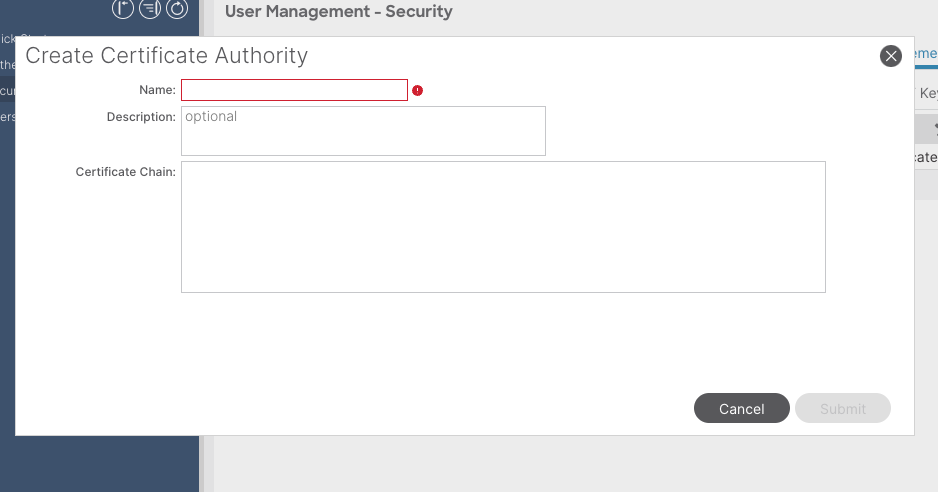
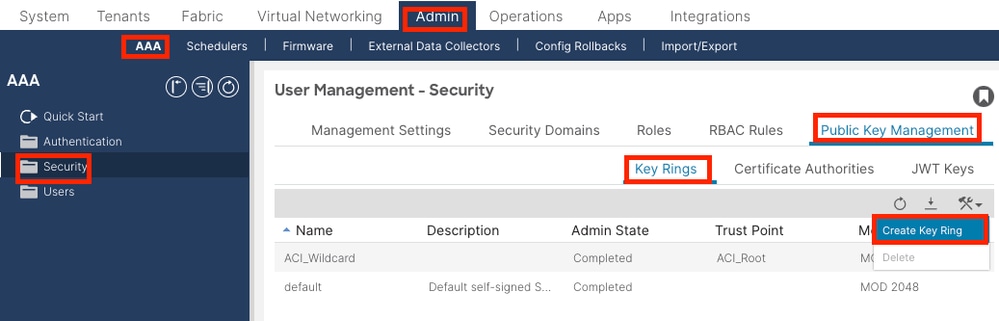
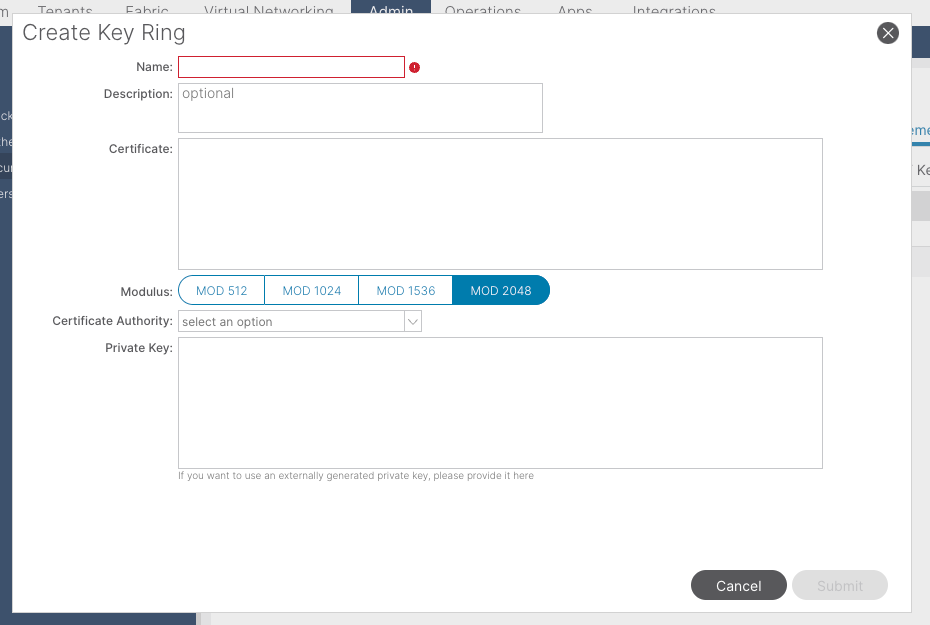
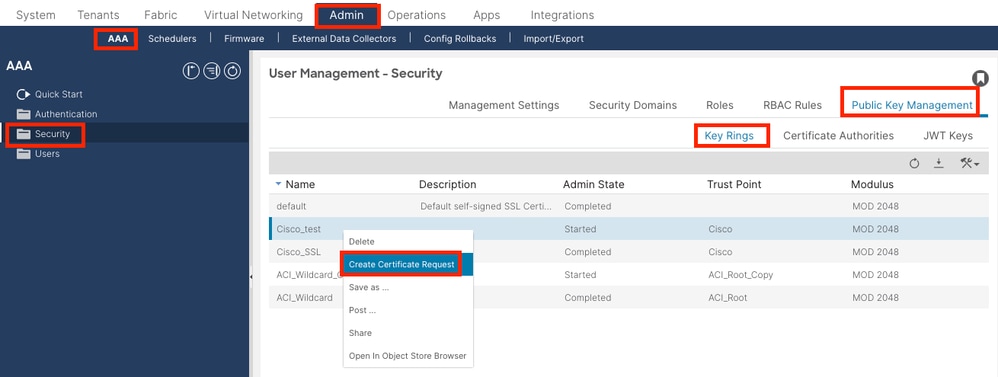

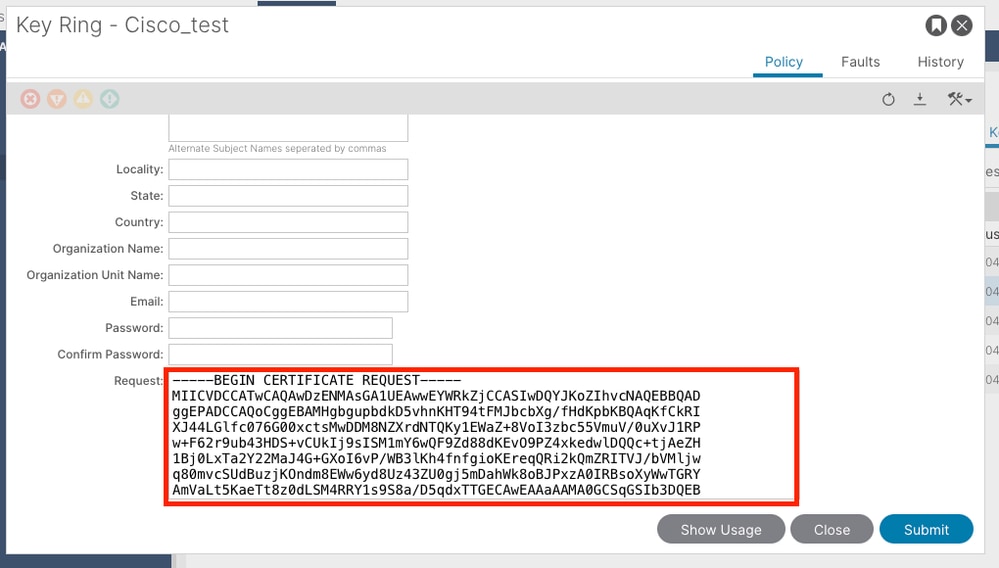
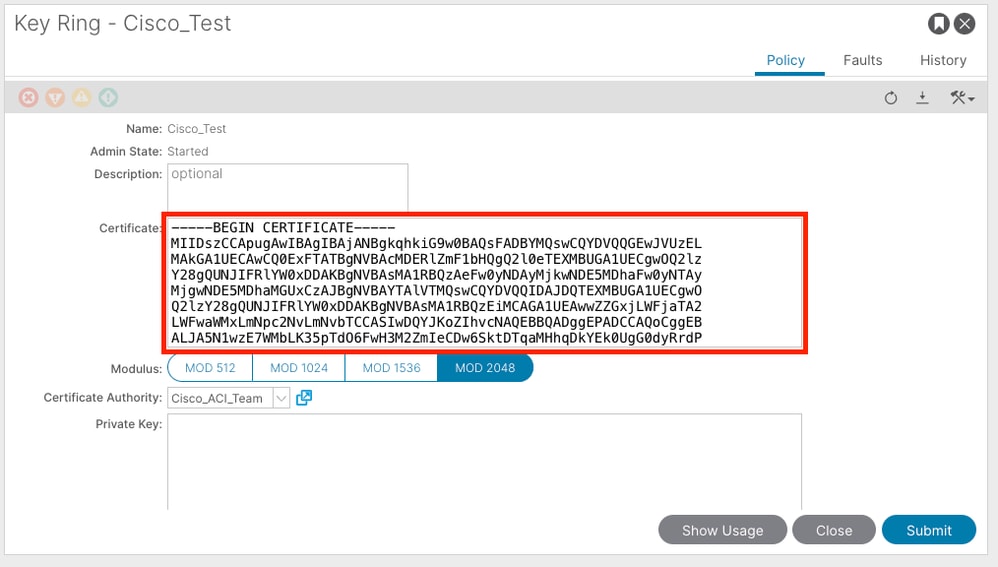
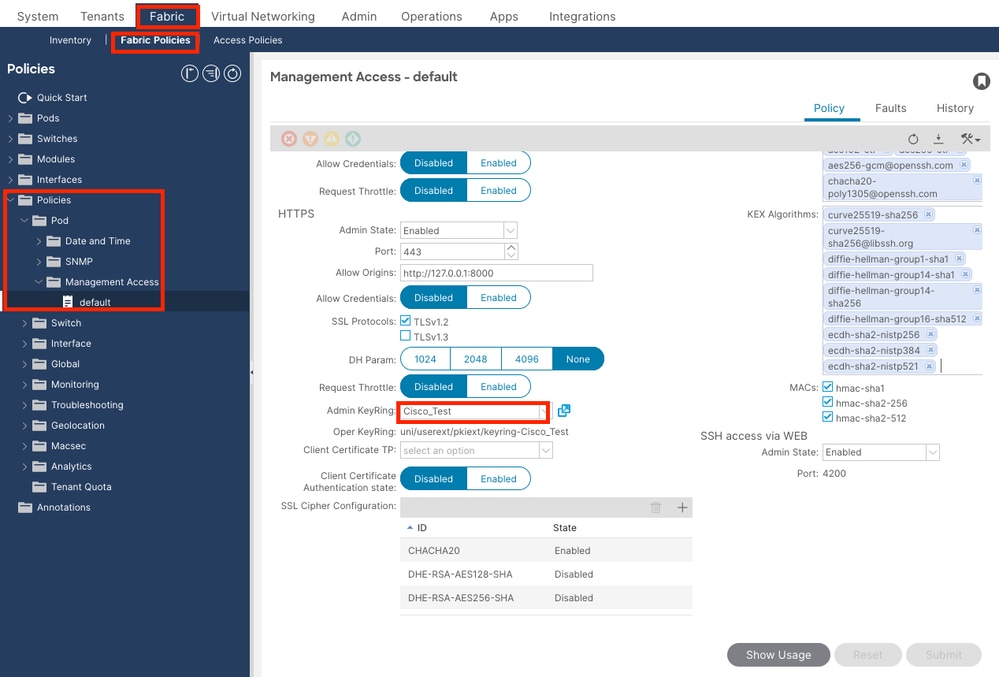
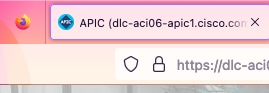
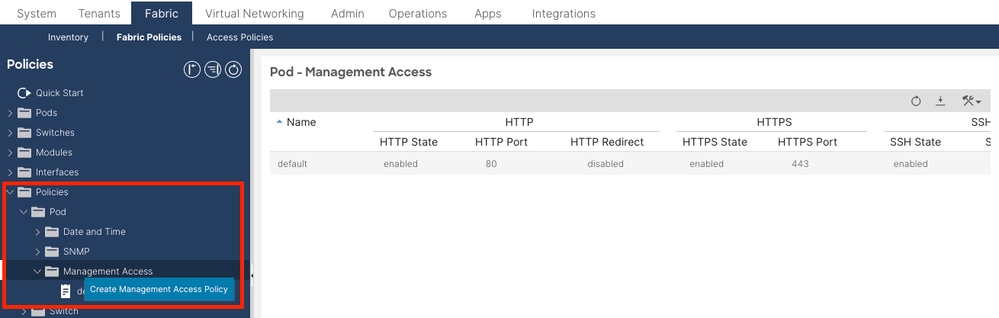
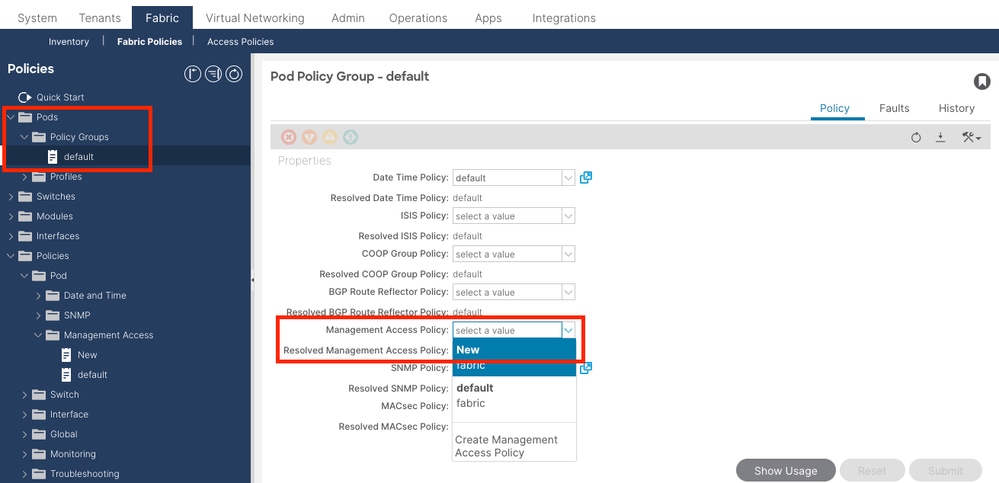
 Commentaires
Commentaires